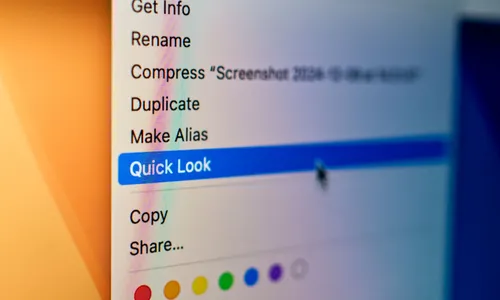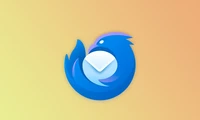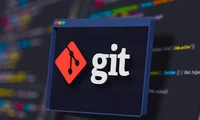Finder的秘密武器就在一个按钮的点击之间。
2024/12/11 00:30:30
Finder中的Quick Look功能允许用户在不打开文件的情况下快速查看和与文件互动,支持多种文件类型。通过按下空格键,用户可以预览PDF、JPG、MP4等文件,甚至可以在iPhone或iPad上标记PDF文档。Quick Look插件可以扩展其功能,支持Markdown文档、脚本、漫画书存档等。这些插件可以通过“登录项 & 扩展”部分找到和启用,例如QLMarkdown将Markdown文件渲染为HTML并在Quick Look窗口中显示。
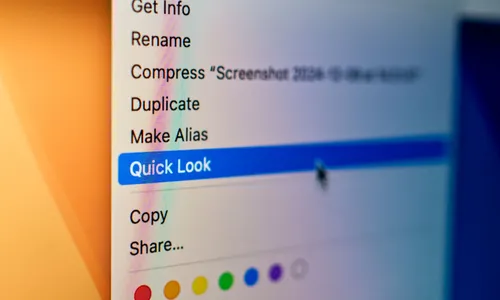
要点速览 按住空格键可以在预览窗口中快速查看文件,这是Finder的一项功能,可以在不打开关联应用程序的情况下查看和与文件互动。Quick Look插件可以扩展对更多文件类型的处理功能,如Markdown文档、脚本或漫画书存档。Quick Look比启动专用应用程序要快得多,因此养成使用它的习惯是值得的。 按下空格键快速查看Quick Look 是一个内置在 Finder 中的功能,允许你在不打开文件的情况下预览和与文件进行交互。它支持大多数常见的文件类型,如 PDF、JPG 和 MP4。只需找到一个文件,点击它(或使用方向键)进行高亮,然后按空格键。你也可以使用右键上下文菜单,但这种方法速度较慢。 接下来会发生什么取决于你选择的文件。对于PDF文档或图像,Quick Look会迅速打开文档,以便你可以阅读或查看它。在Quick Look中打开这样的文档,甚至允许你在iPhone或iPad上快速标记它。在TXT文件或Pages文档的情况下,Quick Look会以类似于在TextEdit或Pages应用程序中打开文件的方式显示文件内容。对于媒体文件如MP3音频文件或MP4视频,Quick Look会完整播放文件,并提供播放控件和一个可以用于向后和向前跳转的条形图。 在预览时,你可以使用方向键选择不同的文件。为了获得最佳效果,请在Finder中切换到列表视图,然后使用上下箭头键浏览你的各种文件。对于Quick Look无法预览的任何文件,您将看到一个简短的摘要和应用程序图标。这包括文件夹、应用程序文件等。您将获得该项目的大小、适用时的当前版本以及最后一次修改的时间的简要概述。但Quick Look的功能远不止于此。 使用 Quick Look 插件预览更多文件 苹果默认对基本文件类型提供良好的支持,但你可以通过Quick Look插件做更多事情。你可以在设置>常规>登录项&扩展部分通过“Quick Look”部分找到这些插件。许多这些应用程序与其他应用程序一起安装。例如,Markdown编辑器Ulysses允许以正确的格式预览Markdown格式(MD)。其他项目则专门作为QuickLook插件分发,例如QLMarkdown,它将Markdown文件渲染为HTML并在Quick Look窗口中显示。GitHub用户Sindre Sorhus整理了一份实用的Quick Look插件列表,并附带了一个Homebrew命令,可以一次性安装所有这些插件。该包包含插件,用于突出显示代码语法(QLColorCode)、归档预览插件(也包含在BetterZip应用中)、一个图像预览调整,可以在窗口顶部显示图像大小和分辨率(qlImageSize),以及一个安装程序包预览器,可以查看PKG文件内部(Suspicious Package)。此外,还有许多其他Quick Look插件可供选择,包括在高级应用Peek中更强大的语法高亮显示,以及用于漫画书(CBR/CBZ)的Quick Look插件Simple Comic。你可以在“登录项 & 扩展”菜单中启用或禁用这些插件。请记住,你需要像对待普通应用程序一样对待它们,并授予它们访问位置的权限(你可以在“系统设置”>“隐私与安全”>“文件与文件夹”中查看你的偏好设置)。 快速浏览是一项变革通常情况下,Quick Look 比启动与文件关联的应用程序更快。例如,你可能有一个庞大的 PDF 编辑器与 PDF 文件类型关联,但有时你只需要快速阅读 PDF 文件而不进行任何更改。依赖于Quick Look,你可以在预览文件时快速查看,同时仍然保留适合你工作流程的文件关联。这是Finder中你应该使用的许多功能之一。